Việc chuyển ảnh, video từ Facebook sang Google Photos sẽ giúp bạn không bị mất ảnh, video khi nick Facebook bị khóa, bị mất,… Việc chuyển dữ liệu từ Facebook sang Google Photos rất đơn giản và không mất nhiều thời gian.
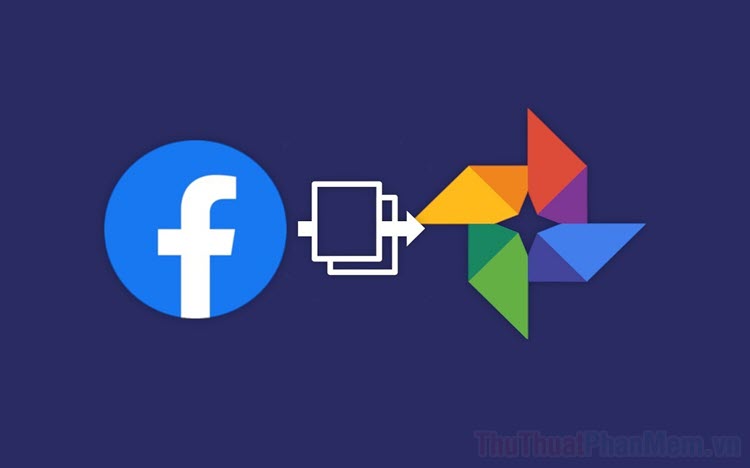
Google Photos được biết đến là dịch vụ sao lưu hình ảnh trực tuyến hoàn toàn miễn phí do Google phát triển. Đến nay, Google Photos đang được hàng triệu người sử dụng và các tính năng luôn được hoàn thiện mỗi ngày. Nếu bạn là người thường xuyên chia sẻ ảnh lên Facebook thì chắc chắn nếu mất đi hình ảnh đó bạn sẽ rất buồn. Để tránh mất ảnh, bạn có thể chọn sao lưu tất cả ảnh trên Facebook của mình lên Google Photos.
Bước 1: Tại giao diện chính của Facebook, bạn chọn Tùy chọn => Cài đặt & Quyền riêng tư.
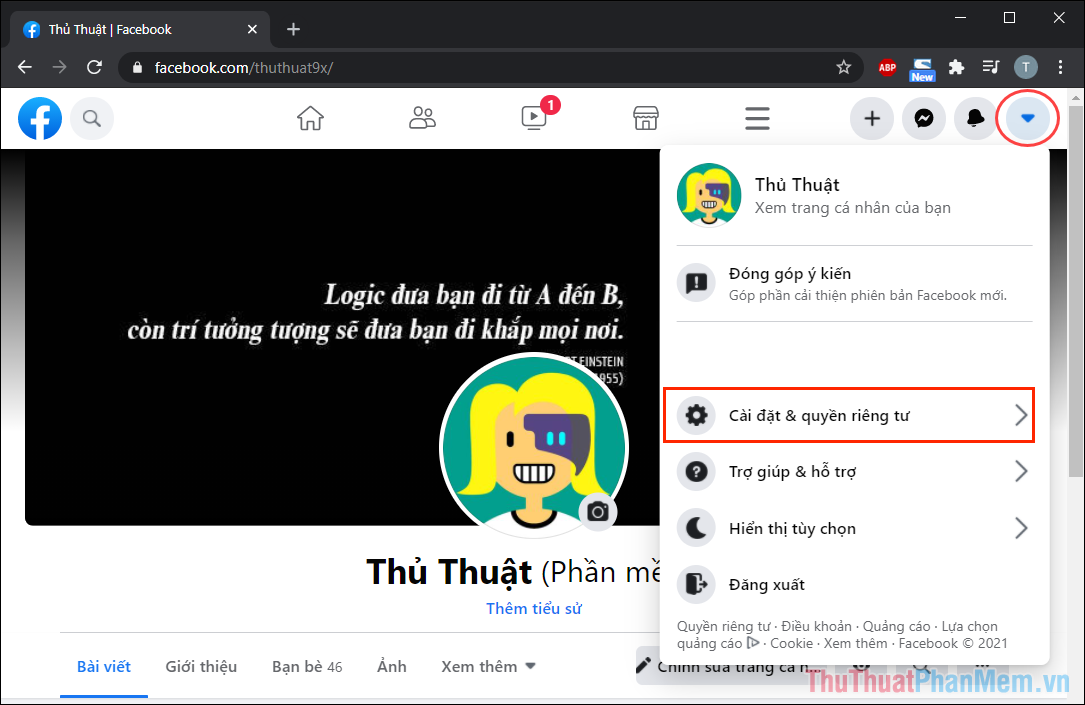
Bước 2: Sau đó bạn chọn mục Cài đặt để xem tất cả cài đặt tài khoản Facebook.
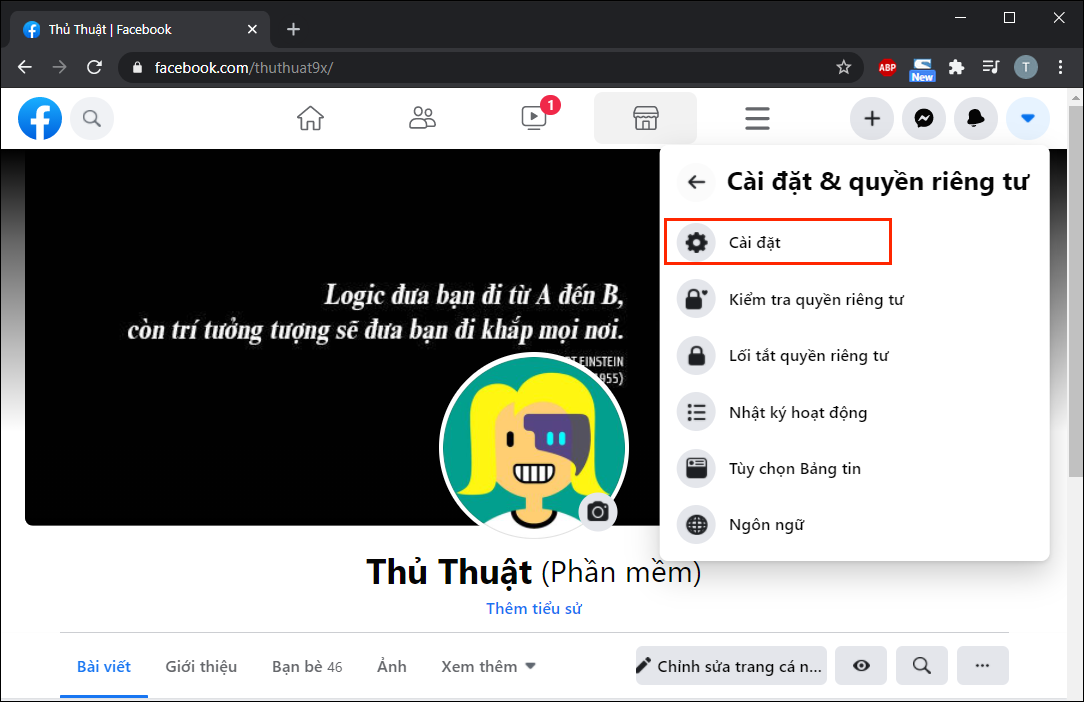
Bước 3: Trong cửa sổ Cài đặtbạn tiến hành chọn Thông tin của bạn trên Facebook (Đầu tiên) và chọn mục Chuyển bản sao ảnh hoặc video (2).
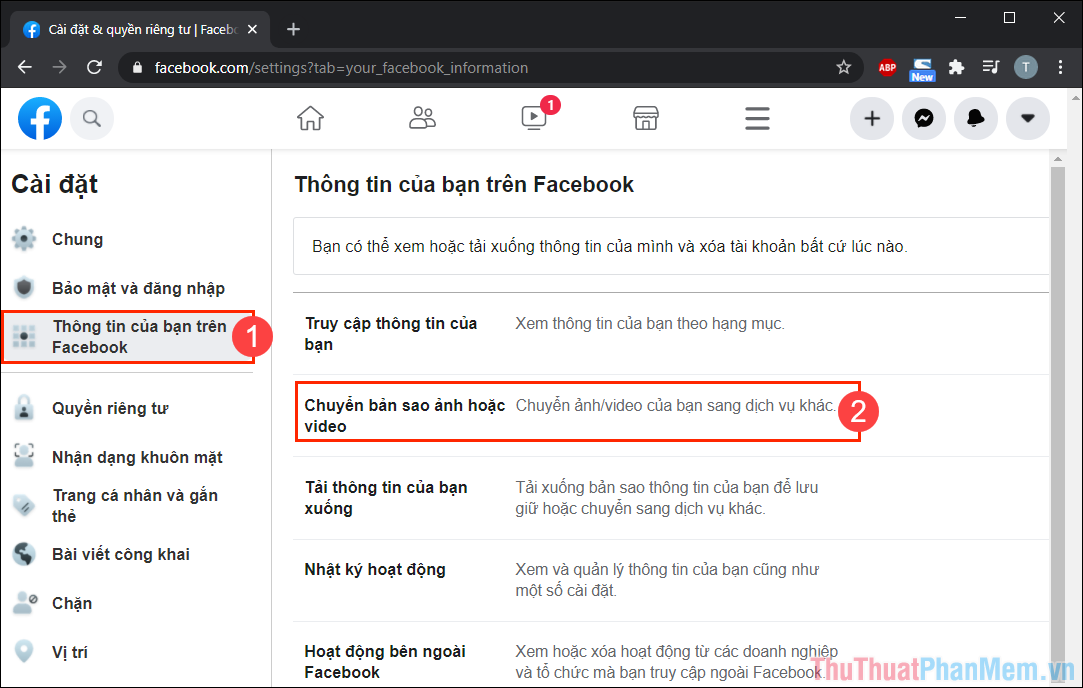
Bước 4: Trong quá trình tạo bản sao hình ảnh, video, bạn chỉ được chọn một trong hai mục Photo hoặc Video. Nếu bạn cần sao lưu và chuyển cả hai, hãy thực hiện từng cái một.
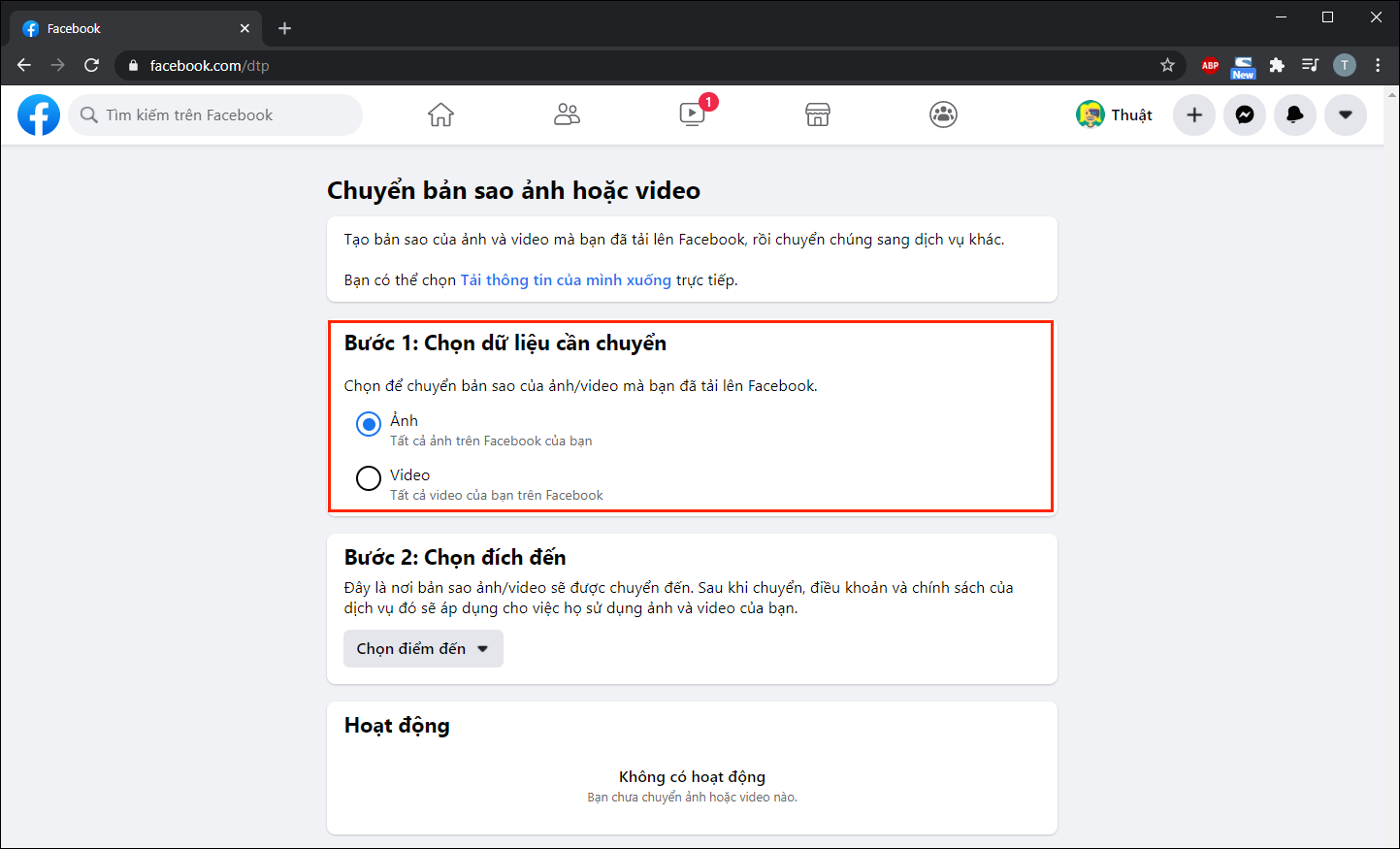
Bước 5: Sau khi chọn xong tài nguyên cần sao lưu, chuyển sang Google Photos rồi chọn mục Chọn điểm đến (Đầu tiên) => Google Ảnh (2).
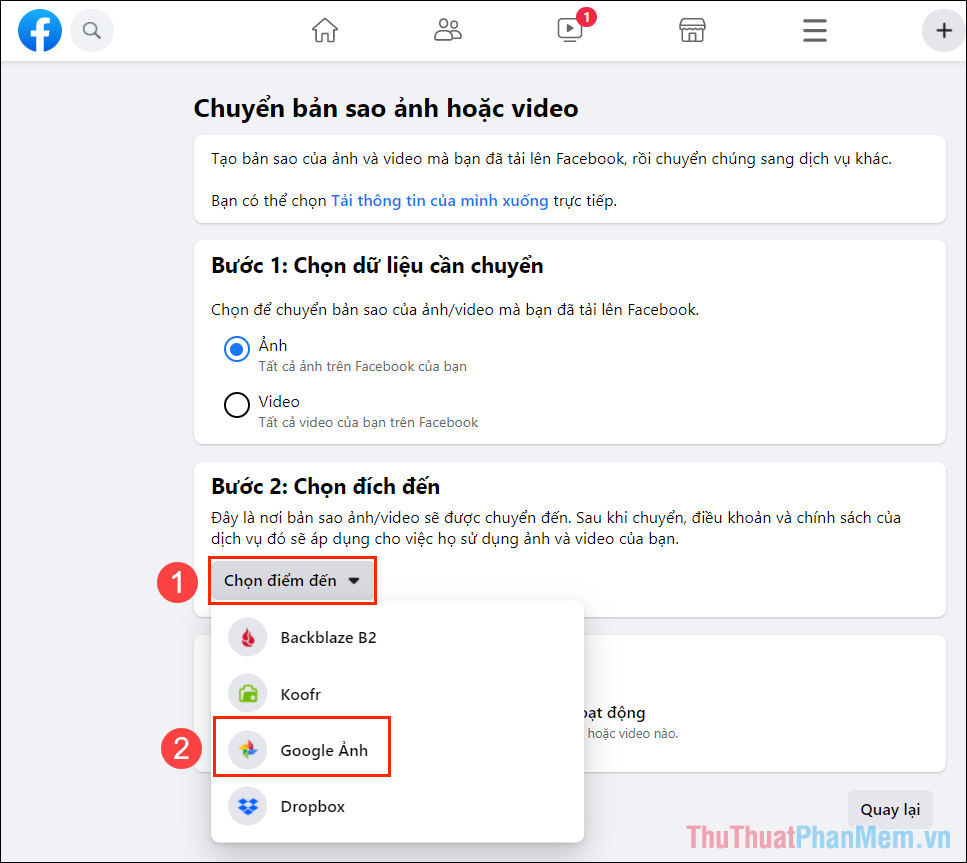
Bước 6: Để cho phép Facebook truy cập Google Photos, hãy chọn Kế tiếp.
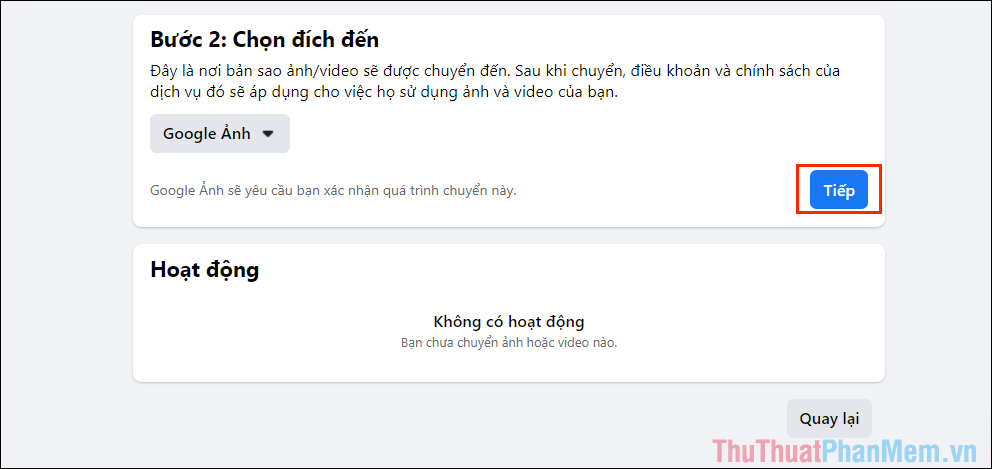
Bước 7: Trong cửa sổ mới, hãy đăng nhập tài khoản Google Photos mà bạn muốn sao lưu ảnh từ Facebook và chọn Cho phép.
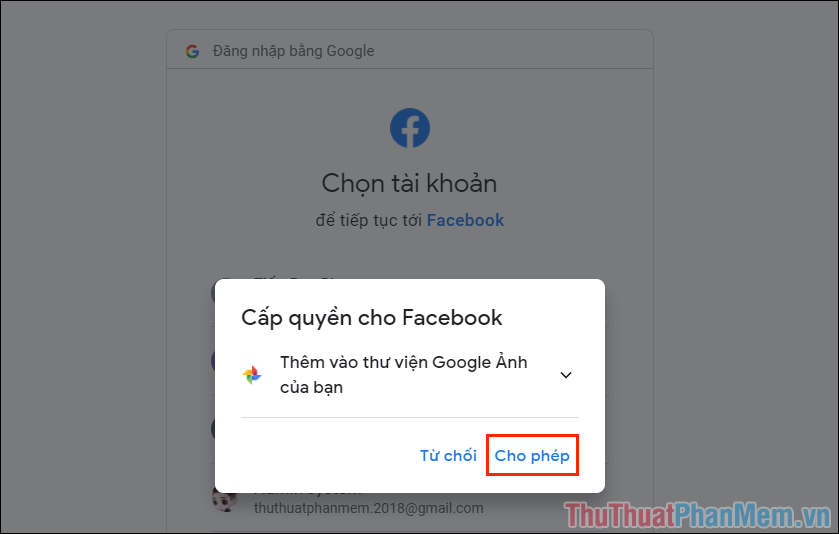
Bước 8: Trước khi sao lưu ảnh, bạn cần xác nhận với các điều khoản và điều kiện của Facebook. Xin bấm Cho phép để bắt đầu sao lưu.
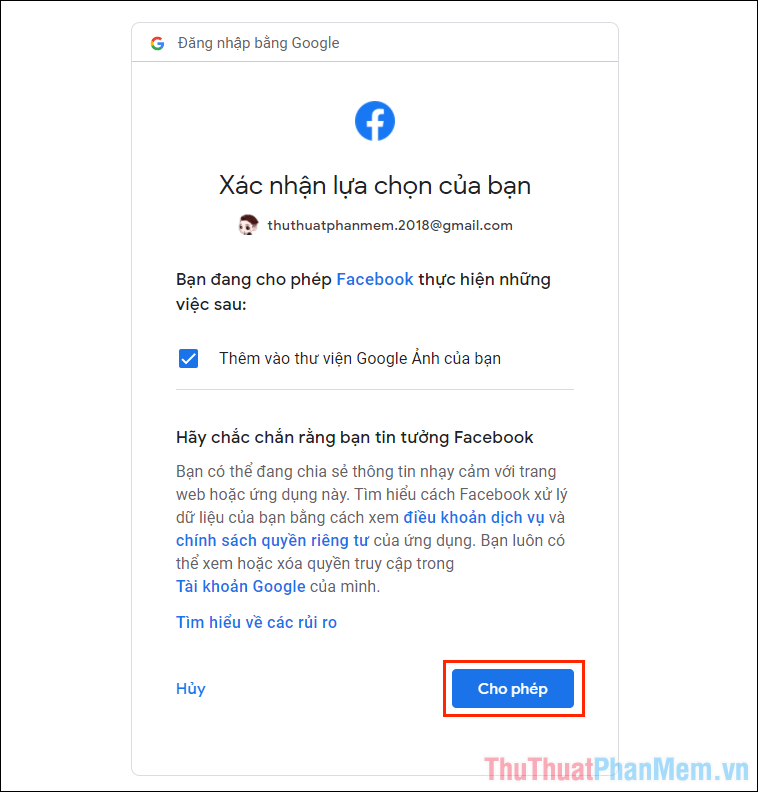
Bước 9: Bây giờ, quay lại cửa sổ Facebook vừa nãy và nhấn vào Xác nhận chuyển khoản để hệ thống tự động tạo bản sao lưu.
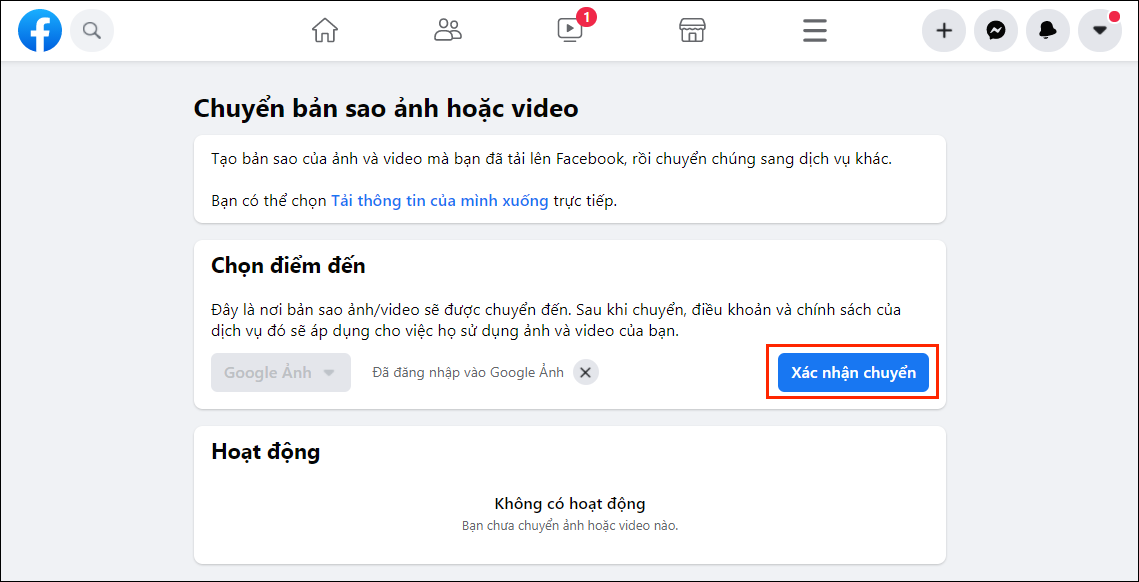
Bước 10: Quá trình chuyển sẽ mất 30 phút hoặc hơn, chúng phụ thuộc vào số lượng ảnh bạn có trong Facebook. Trong quá trình chuyển, bạn có thể thoát ra để làm việc khác, không cần phải gác máy.
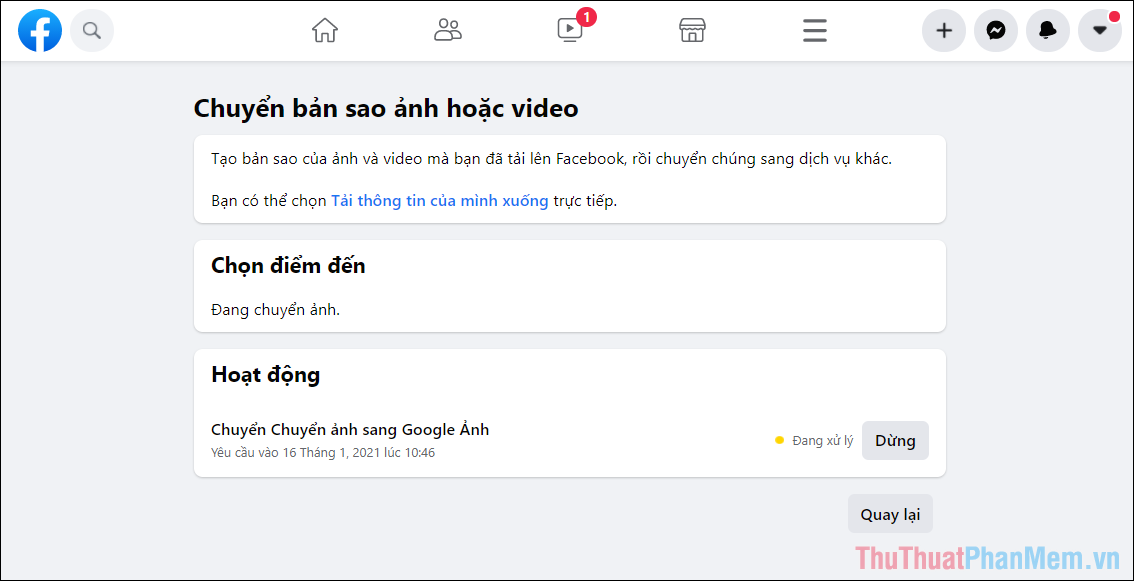
Bước 11: Facebook sẽ chuyển toàn bộ ảnh dưới dạng thư mục Album, nghĩa là trên Facebook có nhiều Album thì hệ thống sẽ tạo các Album đó bên trong Google Photos để lưu trữ. Điều này giúp hình ảnh không bị lộn xộn và dễ tìm khi cần.
Ảnh được lưu trữ trong Google Photos sẽ ở đó mãi mãi, trừ khi bạn truy cập để xóa chúng. Với điều này, bạn có thể yên tâm hơn rất nhiều khi tài khoản Facebook của mình bị mất, bị khóa, bị kẻ gian đánh cắp,…
Việc chuyển toàn bộ hình ảnh như thế này sẽ giúp bạn tiết kiệm rất nhiều thời gian và thao tác, đặc biệt là không bị sót hoặc thiếu hình ảnh.
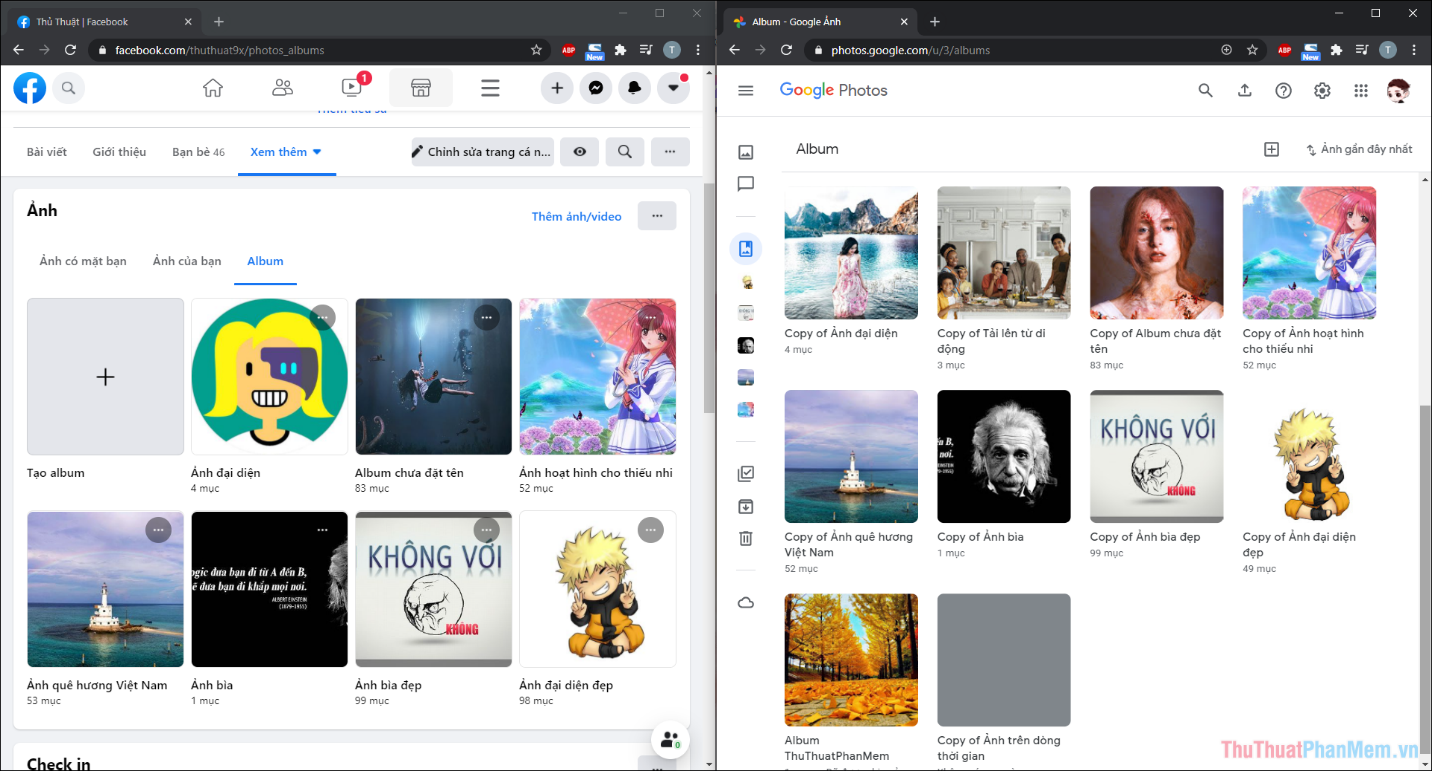
Trong bài viết này, Thủ thuật phần mềm chia sẻ với các bạn cách sao lưu toàn bộ ảnh Facebook sang Google Photos để bảo mật và lưu trữ lâu dài. Chúc một ngày tốt lành!

